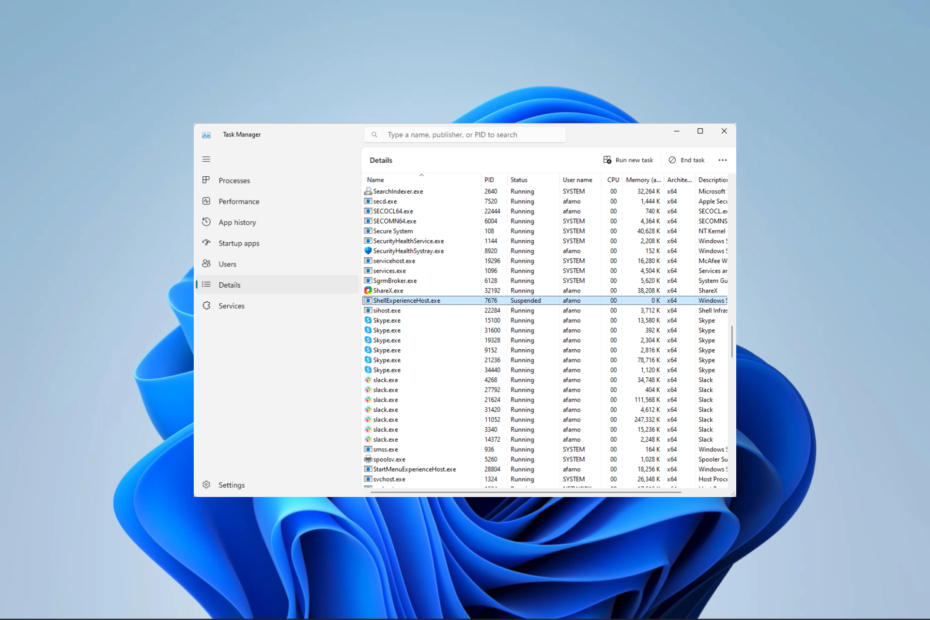- Start-menyen er en av de mest nyttige komponentene i Windows 10 fordi den lar oss raskt få tilgang til installerte apper og innstillinger.
- Hvis Start-menyen ikke fungerer, er de første trinnene du må gjøre å skjule Cortana og deaktiver Internet Explorer. Andre løsninger blir utforsket i artikkelen.
- Siden Start-menyen en av de vanligste elementene som vi kommuniserer med hver dag, en dedikert Start-menyseksjonen er tilgjengelig for reparasjoner og andre tips.
- Sjekk ut Windows 10 feilnav for fantastiske artikler om andre problemer knyttet til Microsofts nyeste operativsystem.

- Last ned Restoro PC-reparasjonsverktøy som kommer med patenterte teknologier (patent tilgjengelig her).
- Klikk Start søk for å finne Windows-problemer som kan forårsake PC-problemer.
- Klikk Reparer alle for å fikse problemer som påvirker datamaskinens sikkerhet og ytelse
- Restoro er lastet ned av 0 lesere denne måneden.
Løsning 6 - Deaktiver Internet Explorer
Hvis du oppgraderte til Windows 10 fra forrige versjon av Windows, kan denne feilen være forårsaket av Internet Explorer, og for å løse dette problemet, må du deaktivere Internet Explorer. For å gjøre det, følg disse trinnene:
- trykk Windows-tast + R og skriv appwiz.cpl. trykk Tast inn eller klikk OK.
-
Programmer og funksjoner vinduet åpnes nå. Klikk på Slå Windows-funksjoner på eller av.

- Lokaliser Internet Explorer 11 på listen og fjern merket den. Hvis du får en advarsel, klikker du bare Ja.
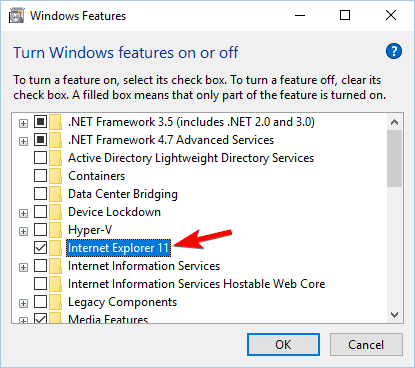
- Omstart datamaskinen din og sjekk om problemet er løst.
Løsning 7 - Opprett to nye administratorkontoer og overfør databasemappen til den opprinnelige kontoen
Denne prosessen krever at du oppretter to administratorkontoer, og vi må advare deg om at prosessen til tider kan virke litt forvirrende, så prøv å følge trinnene nøye.
Før vi begynner, må du opprette to administratorkontoer. For detaljerte instruksjoner, ta en titt på Løsning 4. I utgangspunktet må du starte ledeteksten som administrator og skrive inn følgende linjer:
- nettbruker / legg til admin1 passord1
- nettbruker / legg til admin2 passord2
- netto lokale gruppeadministratorer admin1 / add
- netto lokale gruppeadministratorer admin2 / add
Nå må du kopiere TileDataLayer mappe. For å gjøre det, følg disse trinnene:
- Logg ut av din nåværende konto.
- Gå til admin1 konto og bruk passord 1 å logge inn.
- Når du har logget inn, omstart din datamaskin.
- Etter at datamaskinen har startet på nytt, går du til admin2 konto og bruk passord2 som passord.
- Gå til C: Usersadmin1AppDataLocalTileDataLayer mappe. Hvis du ikke finner AppData mappen, klikker du på Utsikt kategorien og sørg for Skjulte gjenstander er sjekket.

- I TileDataLayer du burde finne Database mappe. Høyreklikk det og velg Kopiere.
- Gå nå til C: UsersYour_usernameAppDataLocalTileDataLayer mappe og gi nytt navn Database mappen til Database.old.
- Lim inn det nye Database mappe.
- Omstart datamaskinen din og gå tilbake til din hovedkontoen. Hvis problemet er løst, fjern administratorprofilene du opprettet.
Hvis administratorkontoen din er deaktivert i Windows 10, kan du finne ut hvordan du kan aktivere den i denne nyttige veiledningen.
Løsning 8 - Start datamaskinen på nytt
Siden Windows 10 ikke fungerer som tidligere versjoner av Windows når det gjelder å slå av dataene dine blir ikke fullstendig ryddet når du slår av datamaskinen, og det kan føre til få problemer en gang iblant samtidig som.
For å fikse det, klikker du bare på av / på-knappen og velger Omstart fra menyen. Få brukere rapporterte at omstart løste de fleste av problemene sine, så prøv det.
Løsning 9 - Forsikre deg om at Windows 10 er oppdatert
Microsoft er klar over dette problemet, og permanent løsning kan være tilgjengelig via Windows Update, og sørg derfor for å laste ned alle de siste oppdateringene for Windows 10.
Har du problemer med å oppdatere Windows 10? Ta en titt på denne guiden som hjelper deg med å løse dem på kort tid.
Løsning 10 - Bytt til en annen brukerkonto
Hvis problemet fortsatt vedvarer, vil du kanskje bytte til en annen brukerkonto. Vi har allerede vist deg hvordan du oppretter en ny brukerkonto ved hjelp av ledeteksten, så opprett en ny konto, og flytt dine personlige filer til den som en midlertidig løsning. Følg disse trinnene for å legge til hvor mange kontoer du trenger.
Løsning 11 - Oppdater Windows 10
Hvis du fortsatt får Kritisk feil - Start-menyen fungerer ikke melding, vil du kanskje vurdere å oppdatere Windows 10. Forfriskning er en siste utvei, og ved å oppdatere Windows 10 blir alle nedlastede filer og apper fjernet, så sørg for å lage en sikkerhetskopi.
For å fullføre dette trinnet, trenger du kanskje Windows 10-installasjon USB eller DVD, så sørg for å ha en. For å oppdatere Windows 10, gjør følgende:
- trykk Windows-tast + L. for å logge av gjeldende konto. Klikk på På-knapp nederst i høyre hjørne, hold nede Skift-tasten og velg Omstart.
- Når datamaskinen starter på nytt, velger du Feilsøking> Oppdater PCen.
- Velge Behold filene mine for å lagre dine personlige filer og følge instruksjonene. Sørg for at du har Windows 10 installasjons-USB fordi du kanskje trenger det for å fullføre oppdateringsprosessen.
Hvis du vil vite hvordan du sikkerhetskopierer data på Windows 10, har vi skrevet en dedikert guide som vil hjelpe deg med å gjøre det på bare et par minutter.
Kritisk feil - Start-menyen fungerer ikke kan være et stort problem og påvirke Windows 10-opplevelsen din alvorlig.
Vi dekket lignende problemer med Start-menyen tidligere, og hvis Start-menyen forsvinner eller din Star-menyen fungerer ikke, sjekk gjerne artiklene for flere løsninger.
Hvis du har andre spørsmål, kan du gjerne slippe dem i kommentarfeltet nedenfor, så ser vi sikkert.
ofte stilte spørsmål
Hvis du vil flytte oppgavelinjen tilbake til opprinnelsesstedet, høyreklikker du på det tomme området på oppgavelinjen og velger Eiendommer. Søk etter Oppgavelinje på skjermen og velg fra rullegardinmenyen Bunn. Lagre endringer og Start-menyen er tilbake til normal.
Hvis Start-menyen er frossen, er det vanlige trikset å starte Windows Utforsker på nytt. Trykk Ctrl + Shift + Esc-tastene for å åpne Oppgavebehandling, og høyreklikk på Windows utforsker fra listen og velg Omstart.
Årsaken til at Start-menyen slutter å virke, er fordi det vanligvis er en fast prosess som ikke har fullført handlingen på grunn av andre feil. Det kan være feil relatert til alt som vises i Start-menyen eller relatert til Cortana eller Windows Utforsker. De fleste ganger er det et midlertidig problem.